
パート1:LGモバイルスイッチアプリとは何ですか?
パート2:LGモバイルスイッチの使い方は?
2.1 LGモバイルスイッチを使用してWi-Fi経由でAndroidからLGフォンに転送する方法
2.2 LGモバイルスイッチを使用してアンドロイド/ iPhoneからUSBケーブルでLG電話に転送する方法
パート3:LGモバイルスイッチが機能しない、修正方法は?
パート4:LGモバイル転送のための最良のLGモバイルスイッチの代替品
パート1:LGモバイルスイッチアプリとは何ですか?
LGモバイルスイッチは、AndroidまたはiOSデバイスから新しいLGの携帯電話にファイルを自由に転送できる便利なツールです。LG Mobile Switchを使用して、写真、ビデオ、音楽、ドキュメント、通話履歴、連絡先、テキストメッセージ、カレンダー、アプリ、ボイスメモなど、古い電話から新しい電話にさまざまな種類のファイルを転送できます。GoogleやiCloudなどのクラウドサービスにバックアップされたファイルは転送されず、新しい電話でクラウドアカウントにログインすると、これらのファイルにアクセスできます。
LGモバイルスイッチを使用して電話データを転送するには、両方の電話にダウンロードする必要があります。また、ソースの電話はAndroidフォンまたはiPhoneにすることができますが、ターゲットデバイスはLGの電話にしかなり得ないことに注意してください。
パート2:LGモバイルスイッチの使い方は?
LGモバイルスイッチは、アンドロイド4.1以降とiOS 7.0以降をサポートしています。以下は、Wi-FiまたはUSBケーブルでLGモバイルスイッチを使用する方法に関するガイドです、あなたはLGの電話に電話データを転送することを好む方法を選ぶことができます。
2.1 LGモバイルスイッチを使用してWi-Fi経由でAndroidからLGフォンに転送する方法
ステップ1:Google Playストアから両方の携帯電話に LGモバイルスイッチをダウンロード します。
ステップ2:ソースの電話で、LGモバイルスイッチを開き、[ ワイヤレス ]をタップして[ 送信]>選択します。
ステップ3:ターゲットの電話でLGモバイルスイッチを開き、[ ワイヤレス > 受信]をタップします。
ステップ4:ソースの電話とターゲットの電話で [スタート] をタップしてから、2つのデバイスを接続します。
ステップ5:接続後、転送したいコンテンツを選択し、「 開始」をクリックします。転送が完了したら、ターゲットの電話を再起動します。
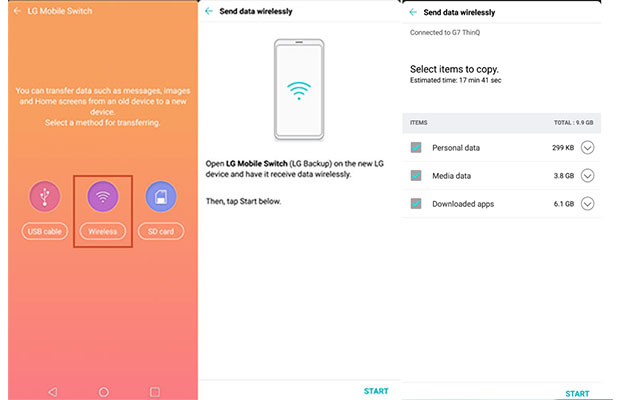
ボーナス: このガイドは、 パスコードを忘れた場合にLG電話のロックを解除するのに役立ちます。
2.2 LGモバイルスイッチを使用してアンドロイド/ iPhoneからUSBケーブルでLG電話に転送する方法
LGモバイルスイッチを使用すると、USBケーブルを使用して電話データを転送できますが、2つのデバイスを接続するにはOTGアダプターが必要です。この方法は、アンドロイドとiPhoneの両方からLGの電話への転送で機能します。
ステップ1:両方のデバイスにLGモバイルスイッチをダウンロードした後、 USBケーブル オプションを選択します。
ステップ2:USB OTGアダプターをターゲットの電話に接続し、USBケーブルを使用してソースの電話とアダプターを接続します。
ステップ3:両方の電話で、通知ウィンドウを下にドラッグし、USB転送モードをMTPとして選択してください。
ステップ4:[ソースの電話で 送信 ]を選択し、ソースの電話で [受信 ]を選択します。
ステップ5:送信するデータを選択し、[ 開始]をタップします。転送が完了したら、ターゲットの電話を再起動します。

みんなが好きなのも: AT&Tモバイル転送が機能しない場合のトラブルシューティング[フルガイド]
パート3:LGモバイルスイッチが機能しない、修正方法は?
LGモバイルスイッチを使用する場合、さまざまな理由で問題が発生する可能性があるため、LGモバイルスイッチが機能しない場合はどうすればよいですか?一般的な問題と関連する解決策を次に示します。
• 問題1:LGの携帯電話が別の携帯電話を検出できません。
LGモバイルが 設定で利用可能であることを確認する必要があります。これを行うには、[ 設定 ]> [全般 ]> [バックアップ ]> [LGモバイルスイッチ]に移動します。見つからない場合は、携帯電話にLG Mobileをダウンロードして、もう一度接続してみてください。
• 問題2:LGモバイルスイッチを使用してワイヤレス転送を行うが、動作していません。
スマートフォンが同じWi-Fiに接続されていることを確認してください。また、デバイスで受信者/送信者を選択し、[スタート]ボタンを押したかどうかを確認してください。
• 問題3:LGモバイルスイッチがUSBケーブルで動作しない。
通知パネルを下にドラッグし、タップしてUSBオプションを MTP または ファイル転送に変更します。
• 問題4:LGモバイルスイッチが転送プロセス中にスタックしました。
転送に時間がかかりすぎたり、転送中にアプリがフリーズしたりした場合は、デバイスを再起動して、コンテンツ全体を一度に転送しないようにしてください。または、アプリを停止して転送を再開することもできます。
• 問題5:LGモバイルスイッチは起動時に常にクラッシュします。
携帯電話でLGモバイルスイッチをアンインストールしてから、Google Playから再度ダウンロードできます。
• 問題6:LGモバイルスイッチが起動できないか、お使いの携帯電話で正常に動作しません。
これはおそらく、LGモバイルスイッチがお使いの携帯電話と互換性がないためです。LGモバイルスイッチの一部の機能は、古い電話のモデルまたはメーカーでは正しく機能しない場合があります。
パート4:LGモバイル転送のための最良のLGモバイルスイッチの代替品
LGモバイルスイッチはまだ機能していませんか?心配しないでください、あなたはその代替手段を使うことができます。ここでは、 Coolmuster Mobile Transfer(スマホデータ移行) をお勧めします。それはあなたがLGの携帯電話と他のAndroidまたはiOSデバイスの間でファイルを転送するのを助ける優れたLGモバイル転送ツールです。転送速度は速く、プロセス全体がスムーズです。
Coolmuster Mobile Transfer(スマホデータ移行)の主な機能:
*連絡先、SMS、通話履歴、音楽、ビデオ、写真、電子書籍、アプリをAndroid からAndroidに転送します。
* 連絡先、SMS、音楽、ビデオ、写真、電子書籍(PDFおよびePubs)を iOSからAndroidに転送します。
* 連絡先、カレンダー、ブックマーク、電子書籍(PDFとePubs)、メモ(メモはiOS 11以降ではサポートされていません)をiOSからiOSに転送します。
*連絡先、電子書籍(PDFおよびeパブ)をAndroidからiOSに転送します。
*サポートされているOS:アンドロイド4.0以上、iOS 5以上。
Coolmuster Mobile Transfer(スマホデータ移行)は、LG G8 / G7 / G6 + / G5 / Q8 / Q7 / Q7 + / K10 / LG U /、サムスン、ソニー、LG、ZTE、モトローラ、ファーウェイ、Xiaomiなど 、ほぼすべてのAndroidおよびiOSデバイスと互換性があります。
ダウンロード Coolmuster Mobile Transfer(スマホデータ移行) お使いのコンピュータで:
Coolmuster Mobile Transfer(スマホデータ移行)を使用して古い電話から新しい電話にデータを転送する方法は次のとおりです。
ステップ1:Coolmuster Mobile Transfer(スマホデータ移行)をコンピューターにインストールして起動し、2台の電話をUSBケーブルでコンピューターに接続します。

ステップ2:画面の指示に従って、プログラムによって携帯電話が検出されると、次のようなインターフェイスが表示されます。そして、電話が正しい位置にあるかどうかを確認し、そうでない場合は、[ フリップ ]をクリックして位置を変更できます。

ステップ3:古い電話から新しい電話に転送するコンテンツを選択し、「 コピーの開始」をクリックします。転送プロセスは画面で確認できます。

最後の言葉
LGモバイルスイッチは、他の携帯電話からLG携帯電話にファイルを転送するための優れたツールですが、使用中にイライラするエラーが発生する場合があります。LGモバイルスイッチが機能しない場合は、パート3の修正を試して問題を解決するか、 Coolmuster Mobile Transfer(スマホデータ移行)を提供できます。それはあなたが自由にAndroid / iOSデバイスとあなたのLGの携帯電話の間でデータの広い範囲を転送することを可能にするLGモバイルスイッチの最良の代替手段です。
関連記事:
LGブリッジが接続できませんか?数分で問題を解決する方法は?
LGからサムスンへの転送:LGからサムスンにデータを転送する方法
サムスンギャラクシーとLG電話の間で連絡先を転送する3つの方法
[フルガイド]7の方法でアンドロイドからアンドロイドに連絡先を転送する方法













 PC版ダウンロード
PC版ダウンロード
 Mac版ダウンロード
Mac版ダウンロード
